可变数据软件如何实现横向和竖向排版
在实际印刷工作中,经常会遇到这样或那样的排版方式,排版方式不同,内容显示的效果也不同,下面我们就中琅可变数据软件以下图两种排版方式来为大家演示其制作方式:
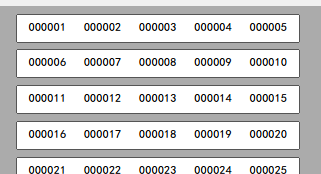
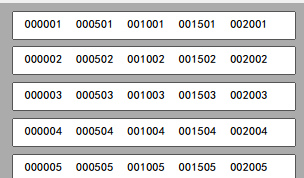
一、横向排版,这种排版方式在实际工作中应用还是比较多的,其设置方法也比较简单,具体设置方法为:
1、打开中琅可变数据软件,根据实际纸张尺寸,以1行标签纸的宽度高度新建标签纸,然后再设置相应的列数以及间距等:
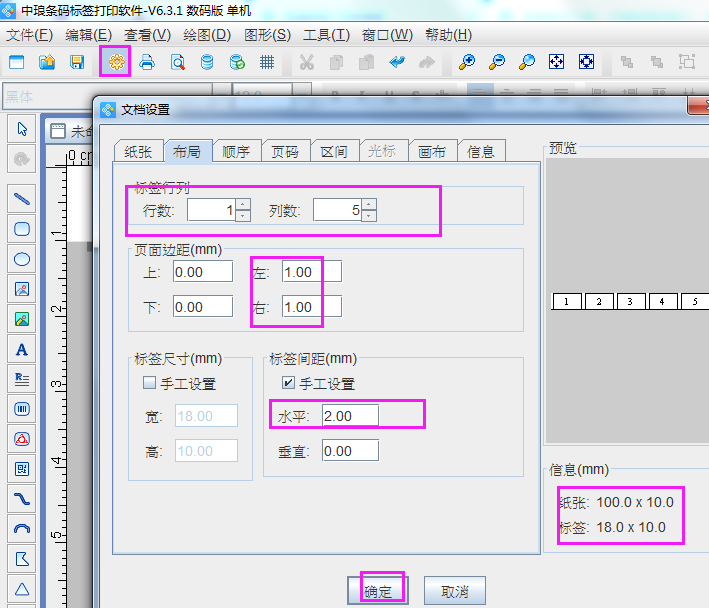
2、将含有标签内容的数据库文档导入中琅软件:点击上方工具栏“数据库设置-Excel数据源”,在弹出窗口中,点击“浏览”选择图片名称所在的Excel文档,然后点击测试连接,核对数据后点击“添加-关闭”。
3、添加标签内容 在中琅可变数据软件标签界面点击左侧“A”绘制普通文本,并双击普通文本,在其“图形属性-数据源”中点击修改,用数据库导入添加内容:
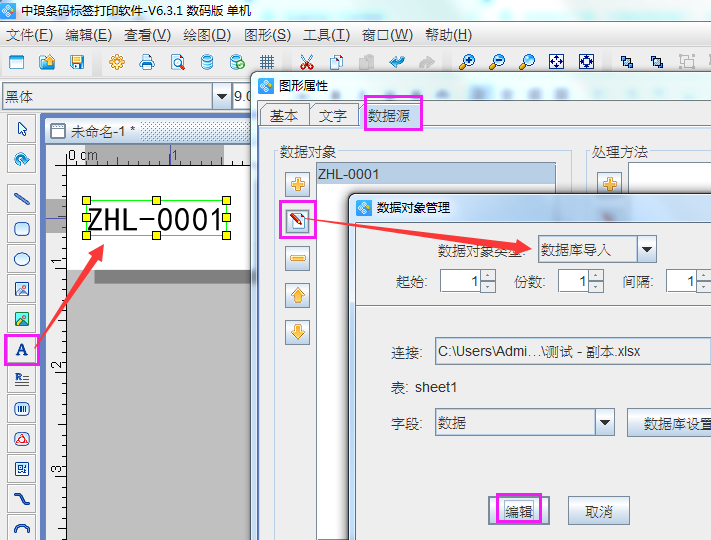
4、预览查看实际排版效果:点击上方工具栏预览效果,可以看到第一页的效果,点击翻页图标可以看到横向排版,第二页的第一个和第一页的最后一个数据是顺序相连的。在打印设置中选择打印到PDF就可以看到如第一张图中横向排版的效果了。
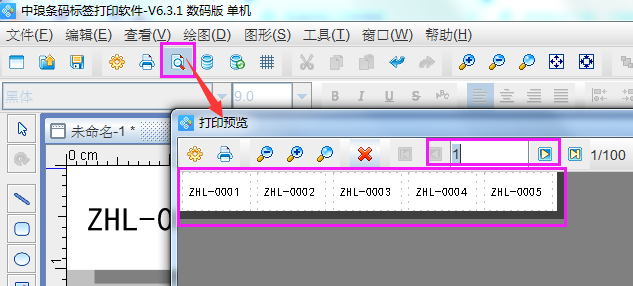
二、竖向排版 其实竖向排版有时候也叫做堆叠拼版或者摞标,在中琅可变数据软件实际操作过程中,其方法也比较简单,具体操作方法如下:
1、首先需要将纸张尺寸调整为一排标签纸为一页纸,也就是1行1列的效果,然后在标签界面合适位置布局排版5个标签:
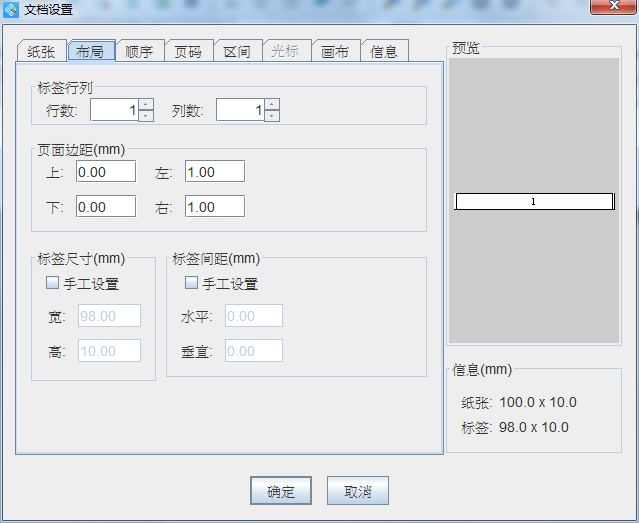
2、点击左侧“A”,在第一个标签位置上绘制普通文本,用数据库导入添加数据,其添加方式如横向排版中内容添加方法相同,没有任何特殊设置。
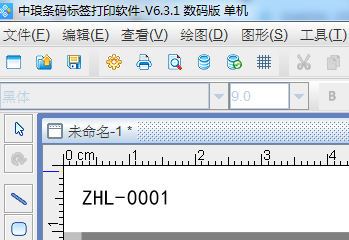
3、添加第一个内容后,可以先选中第一个内容,然后点击右上角的生成矩阵,设置行列数,以及间距,其中数据位置递增是指一列有多少个数据来设置,如果一竖列有500个,那么数据位置递增就可以输入500,然后确定即可。
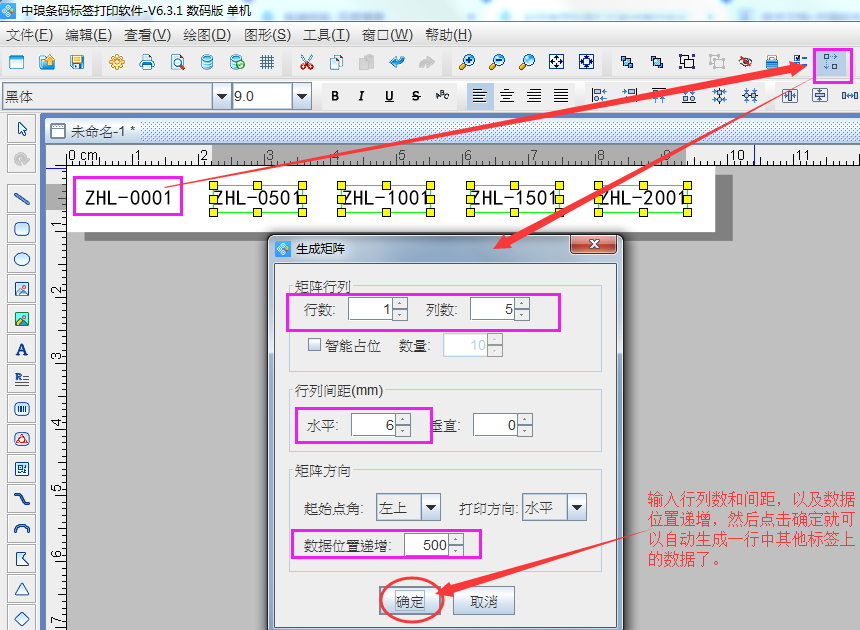
4、通过生成矩阵工具,已经将所有的数据全部生成,然后我们可以点击打印预览查看一下具体生成的实际竖向排版效果,如果在实际打印中输出PDF或者直接打印,就可以得到所需要的竖向排版(堆叠拼版)的效果了。
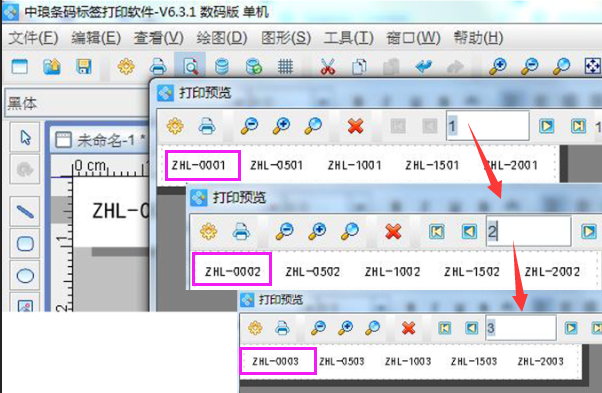
通过以上步骤,我们可以得到如文章开始部分的两种排版方式,如果有需要的用户可以参考本文进行操作,如果还有其他的排版方式也可以使用中琅可变数据软件来实现。

共有条评论 网友评论